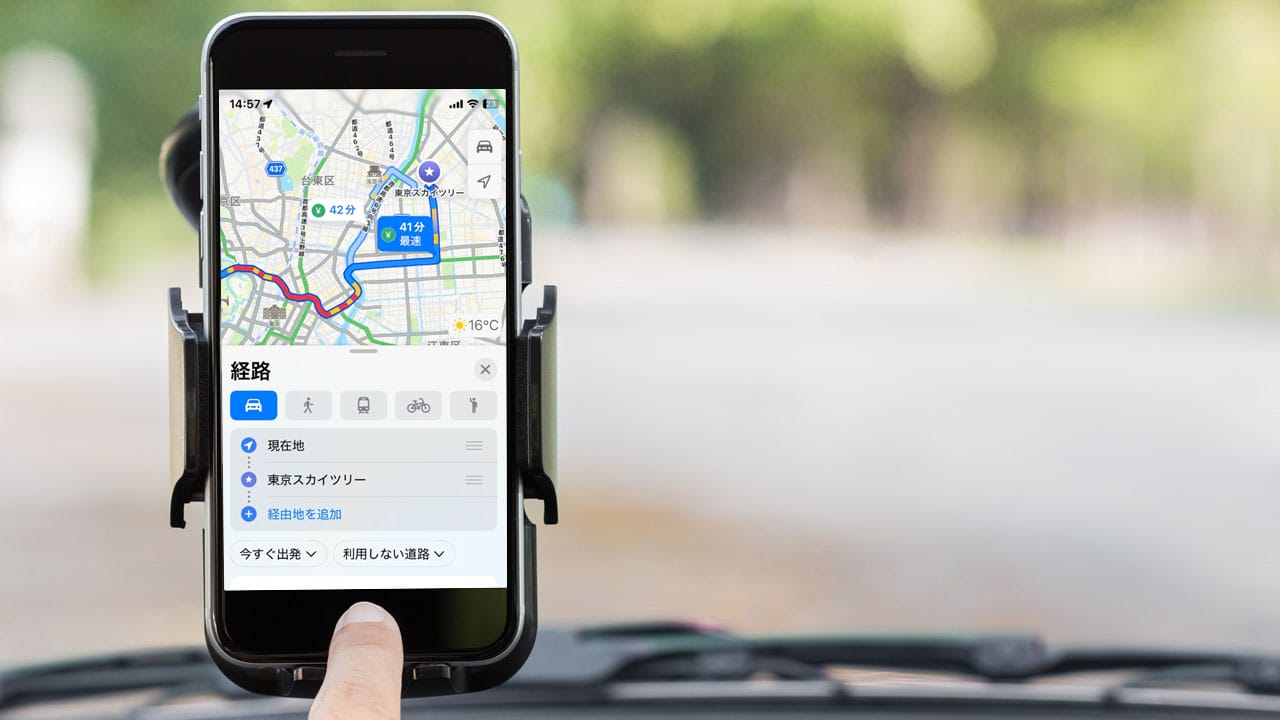
iPhoneをカーナビ代わりに使っているけれど、「もっと便利に使いこなしたい」「トンネルや山道で通信が途切れて困ったことがある」と感じていませんか?
車載カーナビは地図更新が有料な場合が多く、更新しないまま放置すると新しい道路に対応できず、ナビが本来の役割を果たせなくなることもあります。一方で、多くのマップアプリは無料で地図更新が自動で行われるため、最新情報を手軽に利用できることが大きなメリットです。
そこでおすすめのマップアプリの1つが、iPhoneの標準マップアプリ。無料で高性能なナビシステムを備えており、カーナビ代わりとしても使うことが可能です。とはいえあくまで「標準マップ」であり、カーナビとして使うには事前にいくつか注意すべき点があります。
この記事ではiPhoneの標準マップをカーナビとして使いたいときの初期設定と注意点をご紹介します。
車のシガーソケットでiPhoneを充電できる?
スマホのマップアプリを「カーナビ代わり」として使う場合、GPSとディスプレイの常時稼働によりバッテリー消費が激しくなります。長距離ドライブでは運転中にバッテリーが切れる心配もあるため、充電環境の確保が重要です。
iPhone 15シリーズ以降、iPhoneはUSB-C端子が採用されています。そのため、iPhone 15シリーズ以降の端末を利用する場合、車のシガーソケットに挿すタイプのUSB-C対応カーチャージャーを用意しましょう。
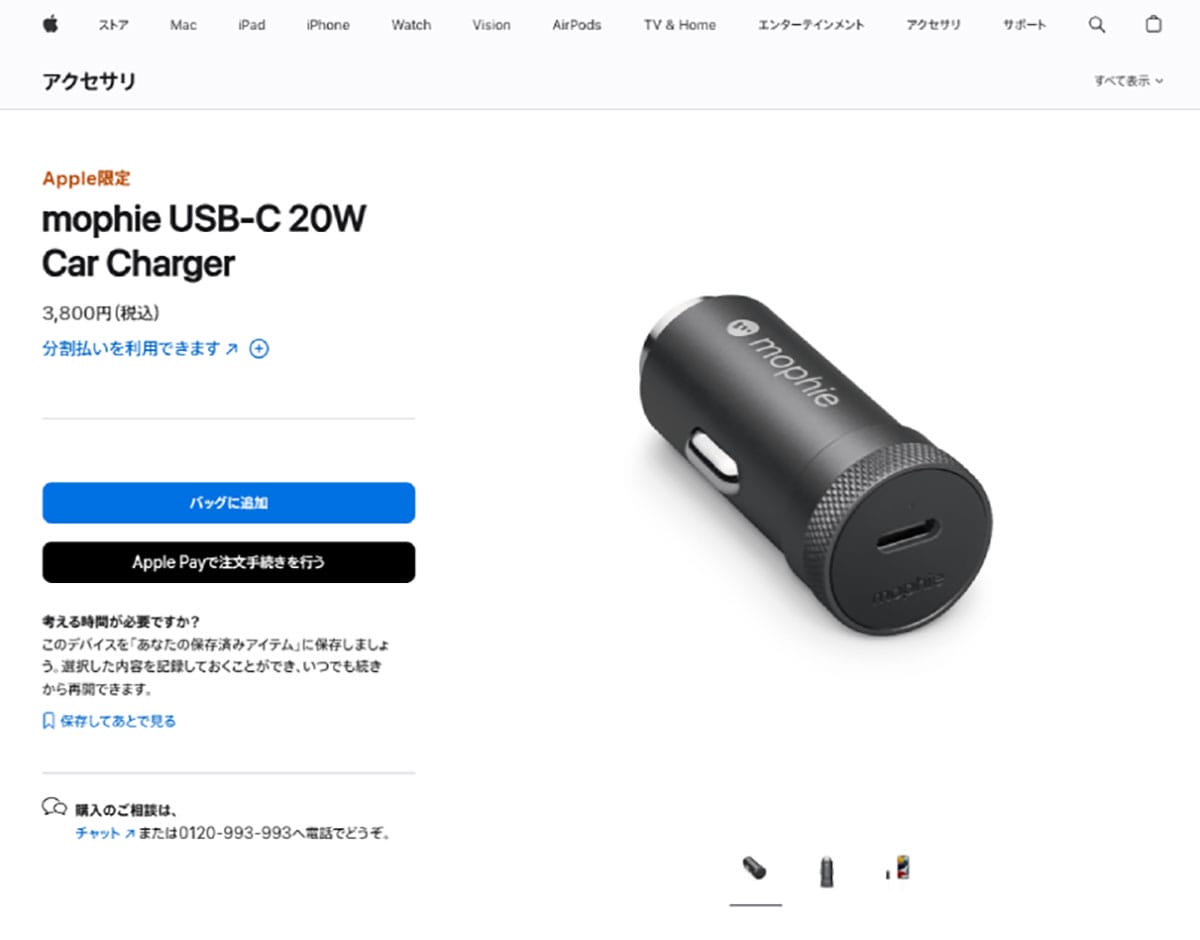
なお、iPhone 14シリーズ以前のモデルを使用しており、端子がUSB-CではなくLightningという場合は、USBカーチャージャー(USB-C対応)では充電できないケースもあります。変換アダプタを使うなどして工夫しましょう。
目的地と経路オプションの設定
バッテリーに関する心配事を解消したら、早速「目的地」と「経路オプション」の設定をしましょう。
iPhoneの標準マップアプリを徒歩や自転車のルート検索に使用している場合、普段はあまり意識することがありませんが、実は「有料道路」を避ける設定が可能です。
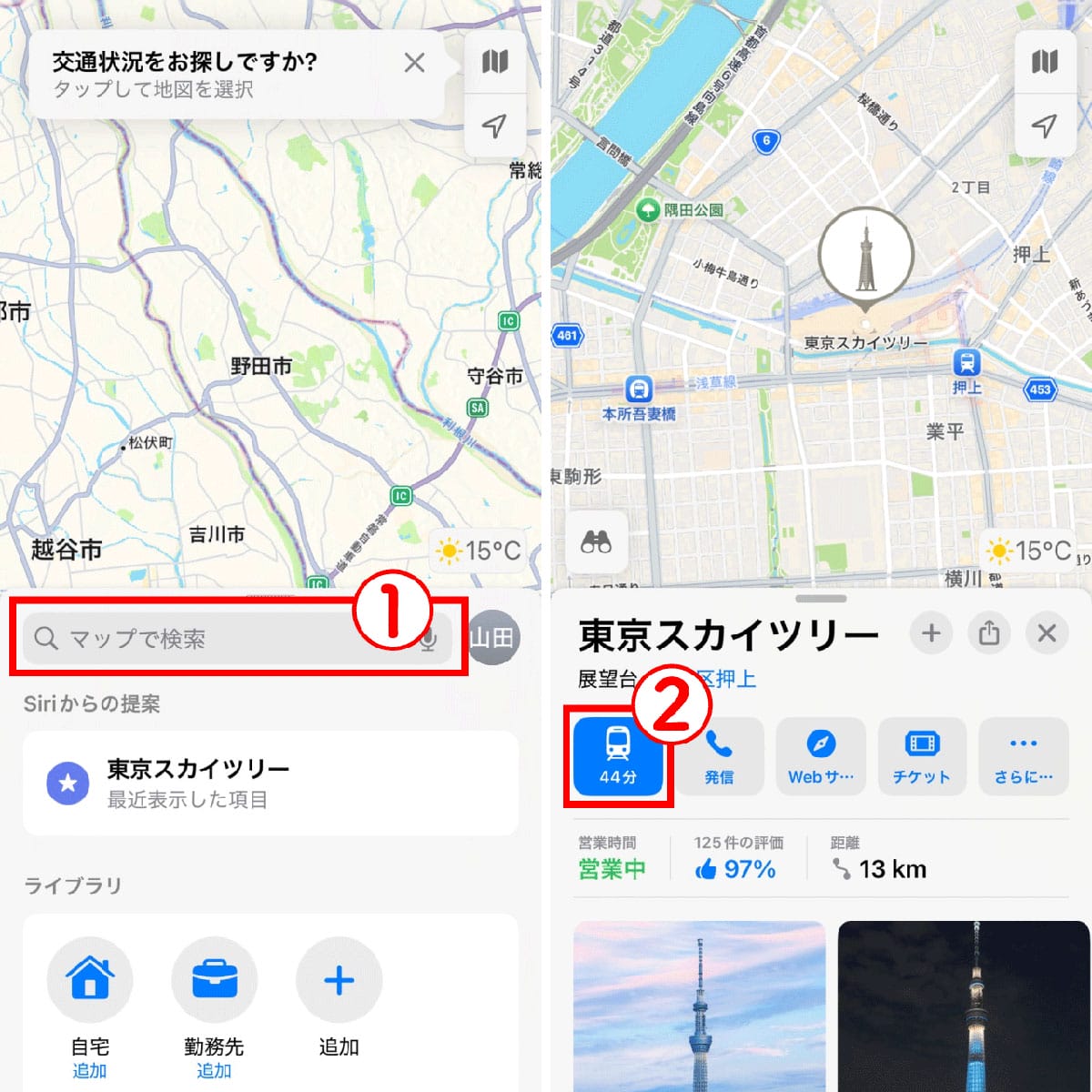
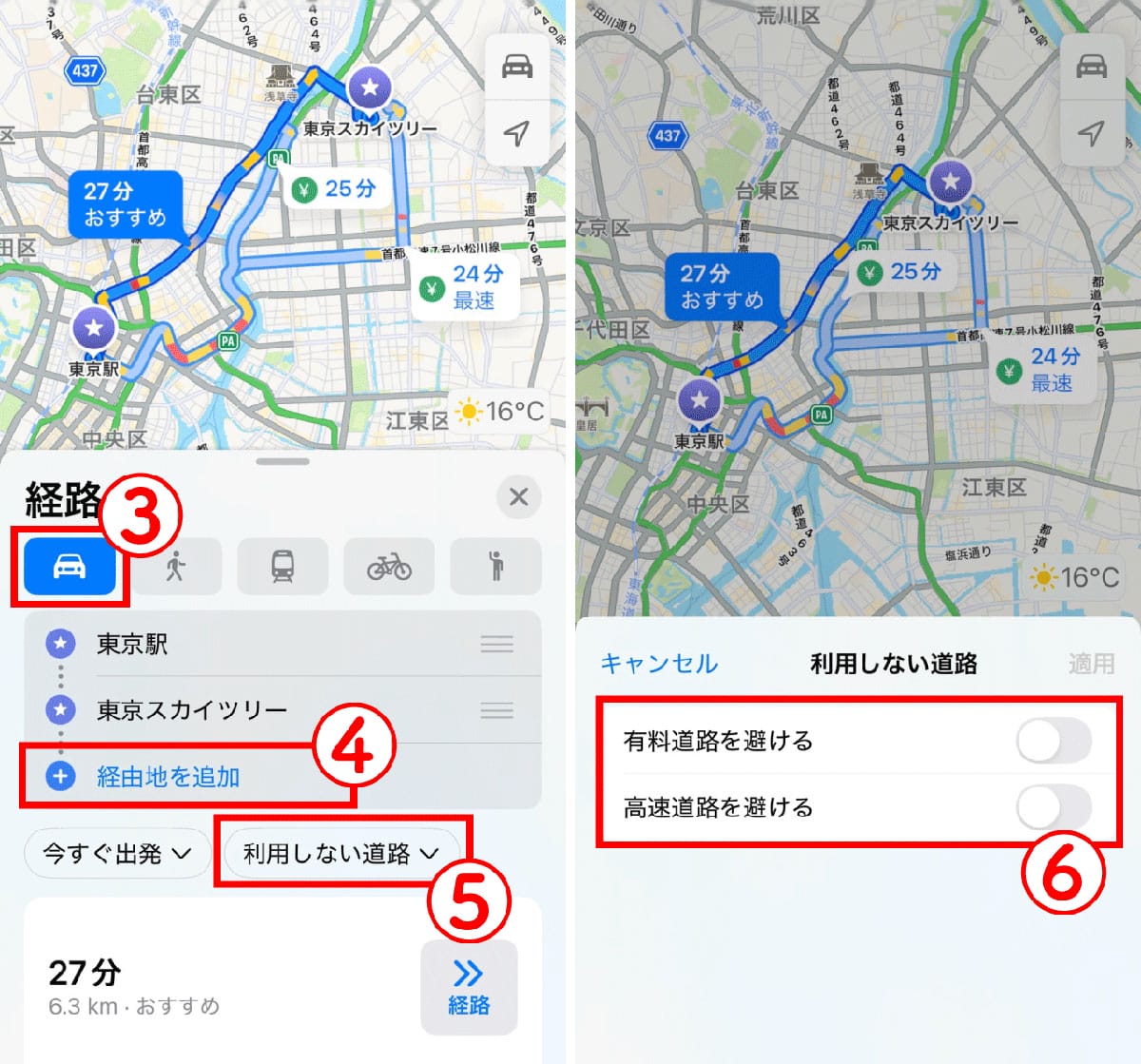
Googleマップなど他のマップアプリの多くは、デフォルトでは最速ルートを優先するため、有料道路や高速道路を避けたい場合は、明確に『有料道路を避ける』『高速道路を避ける』設定を行う必要があります。設定を行わないと、自動的に有料道路を含むルートに誘導される可能性があります。
しっかりと経路オプションを使いこなしましょう。
オフラインマップで通信環境がない場所でも安心
iOS 17以降、iPhone標準マップはオフラインマップに対応しています。事前に地図データをダウンロードしておけば、電波が届かない山間部や海外でもナビゲーション機能を利用可能です。
使い方は以下の通り。
【1】マップアプリを開き、検索窓横の「アカウント」アイコンをタップ
【2】「オフラインマップ」を選択
【3】「新しいマップをダウンロード」をタップ
【4】ダウンロードしたいエリアを検索し、範囲を調整して「ダウンロード」
Look Around機能も使いこなすとベター
車載カーナビにはあまりない便利な機能としては、iPhone標準マップに搭載されている「Look Around」機能があります。
Look Around機能を使用すると、360度のパノラマ表示で周辺エリアを見回すことが可能です。
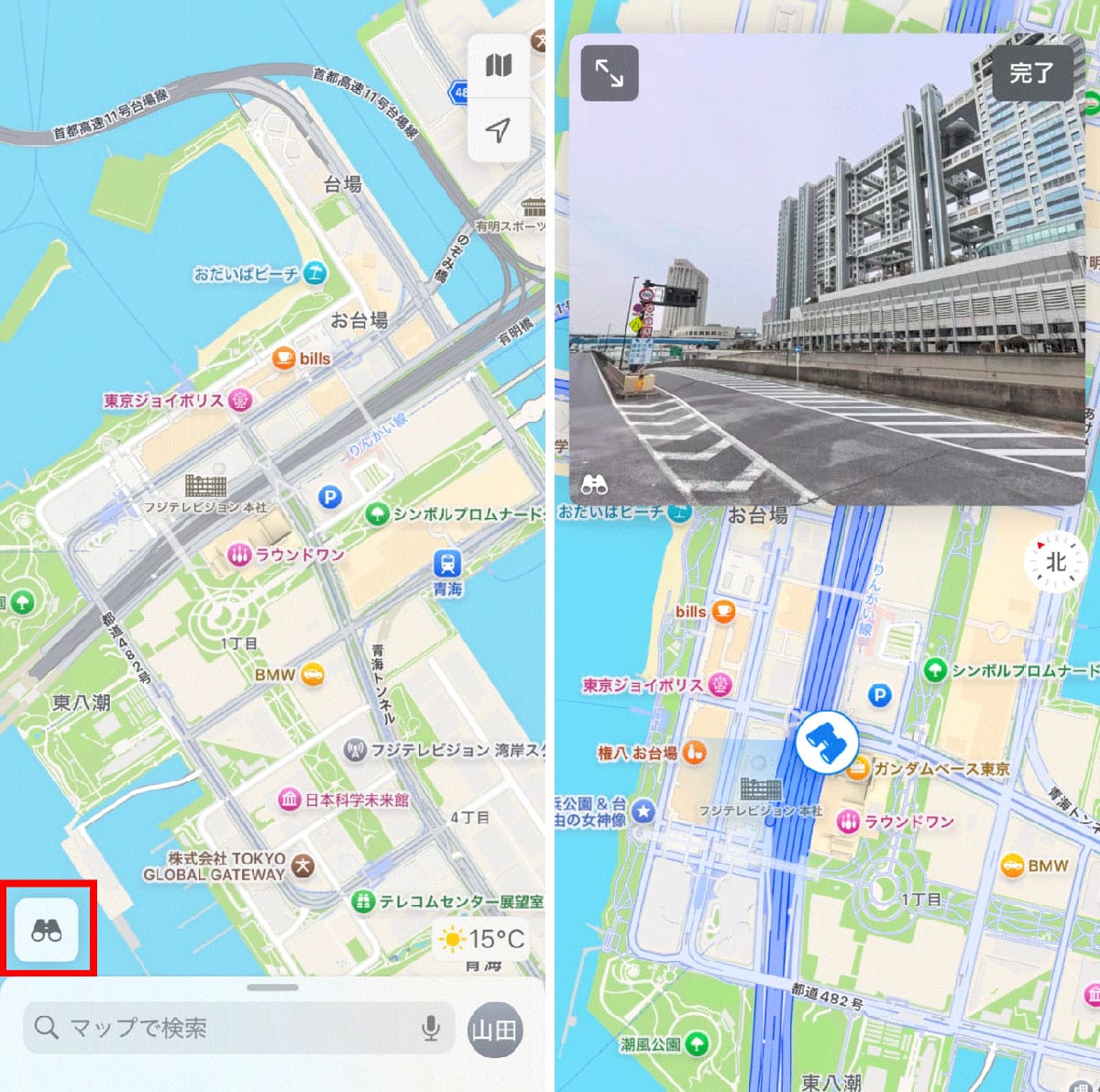
実際の現地の様子を見回すことができるので、マップの案内が正確か不安な場合や事前に現地の様子を確認しておきたい場合に便利です。
カスタムルートで自分だけのドライブコースを作成
iOS 18から、iPhone標準マップでカスタムのウォーキング・ハイキングルートを作成できるようになりました。公園周辺の散歩コースや、景色の良いドライブルートなど、お気に入りのルートを保存して何度でも使えます。
使い方は以下の通り。
【1】マップアプリで出発地と目的地を設定
【2】地図上で経由したいポイントをタップして追加
【3】ルート全体を確認し、「保存」をタップ
作成したルートはライブラリに保存され、オフラインでも確認可能です。
音声ナビゲーションの設定
iPhoneの標準マップをナビとして使う場合、運転中にスマホの小さな画面を注視し続けるのは実際には難しいでしょう。そこで便利なのが、マップの音声ナビゲーション機能です。
マップで音声ナビゲーションの設定を変更する方法は以下の通り。
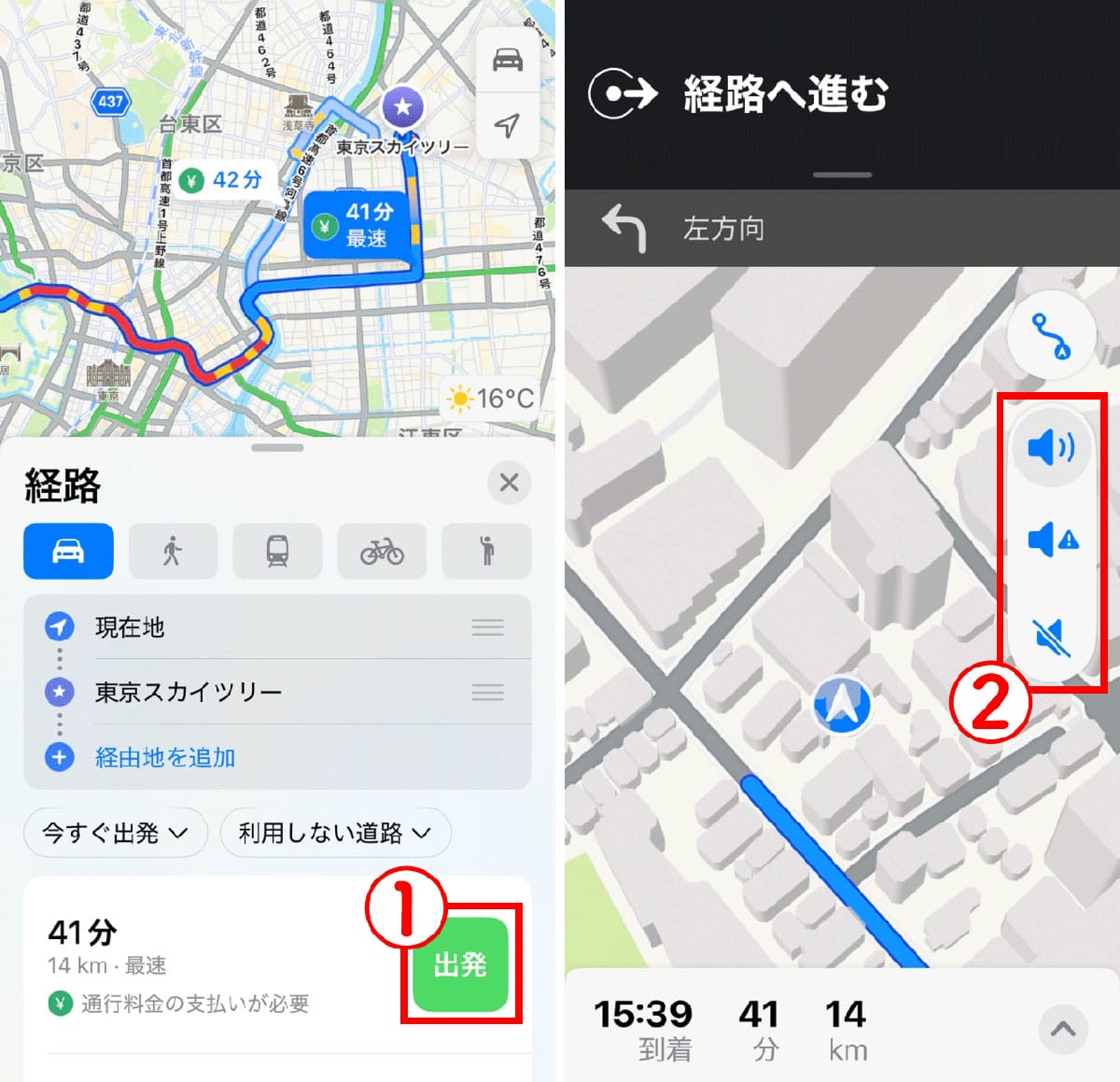
運転中の通知管理(運転の集中モード)
運転中に仕事やプライベートの連絡通知が届き集中できない場合は、集中モードを設定して通知を制限しましょう。設定方法は以下の通り。
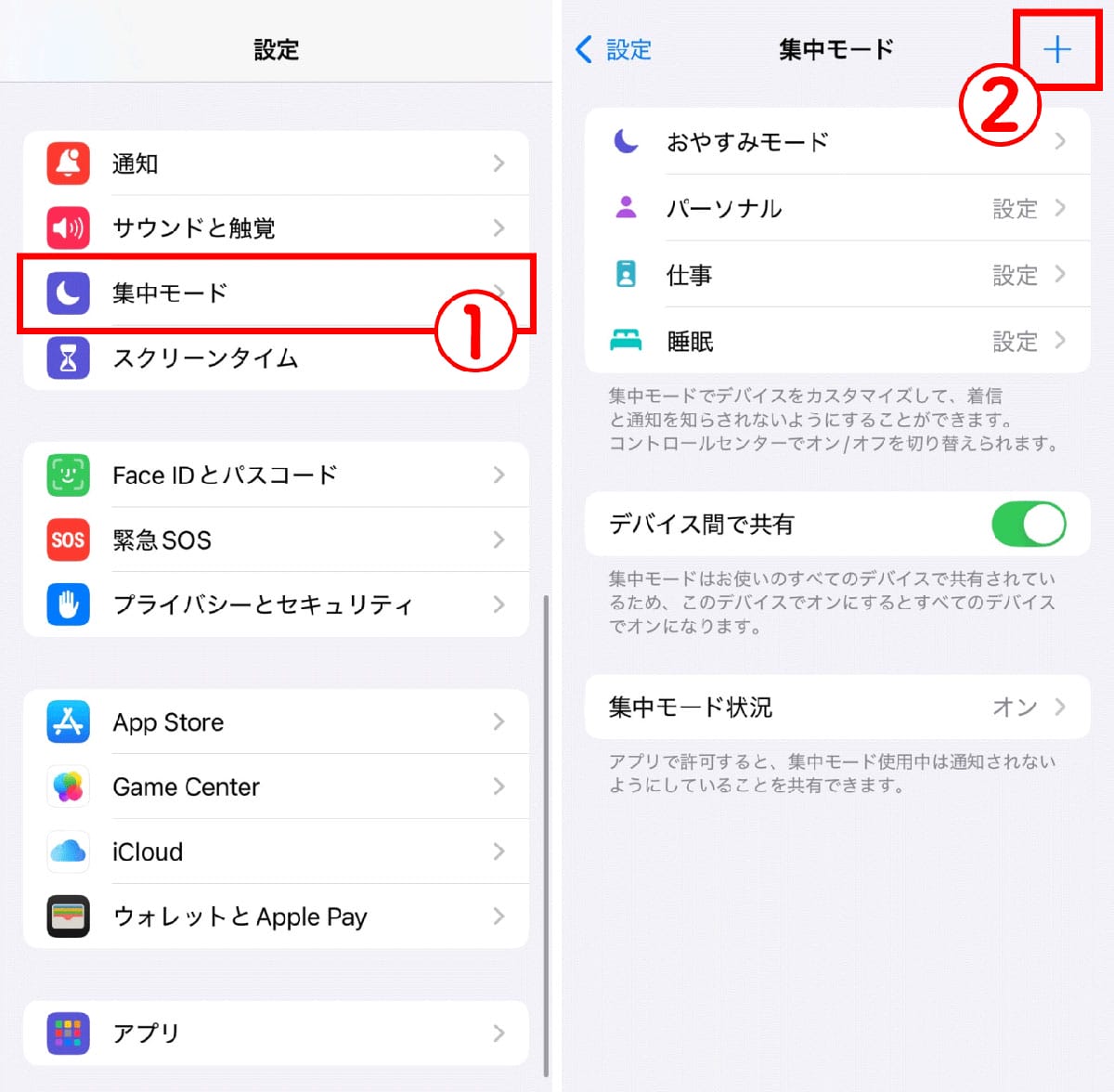
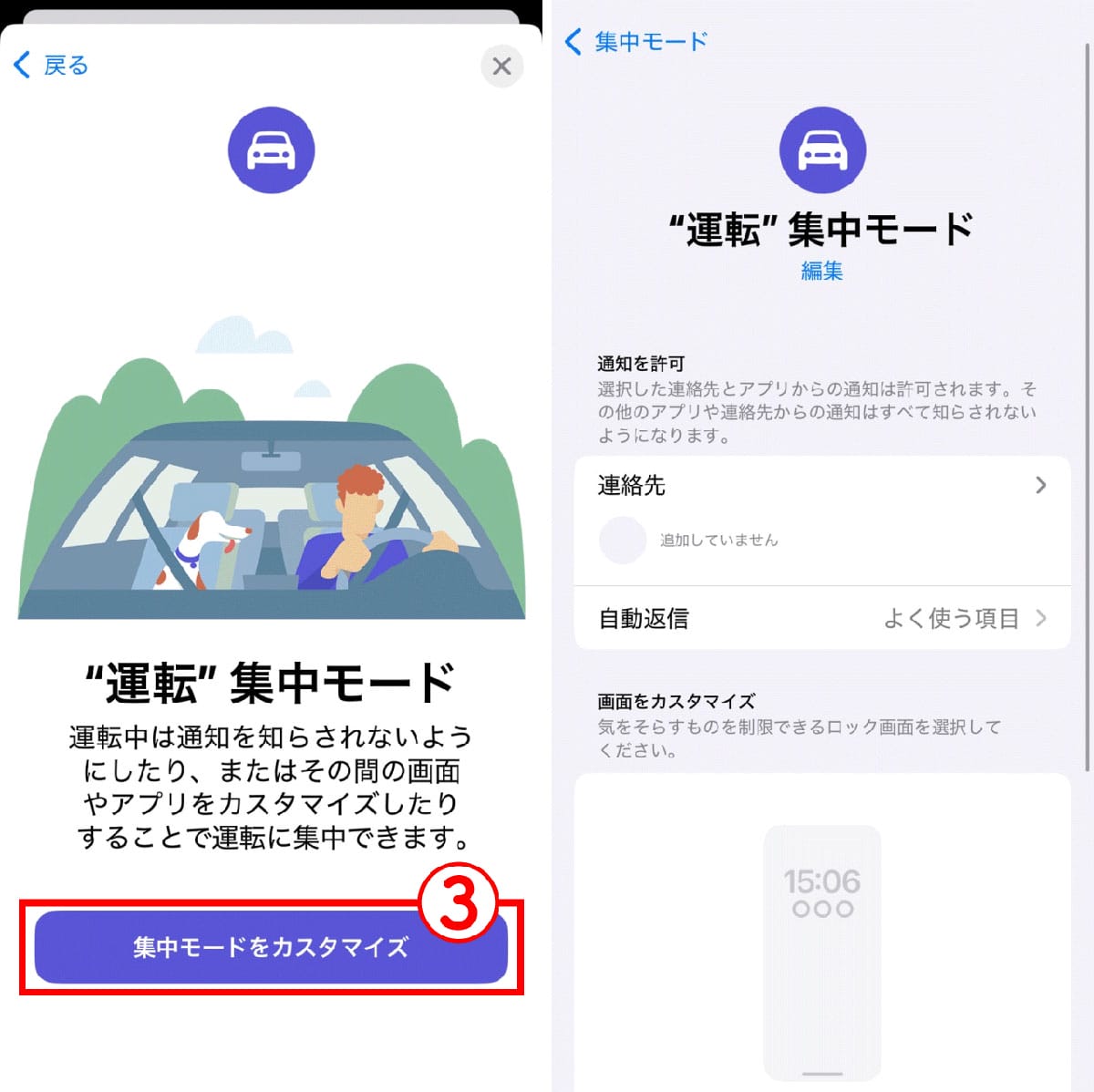
CarPlayでさらに便利に:車載ディスプレイでマップを表示
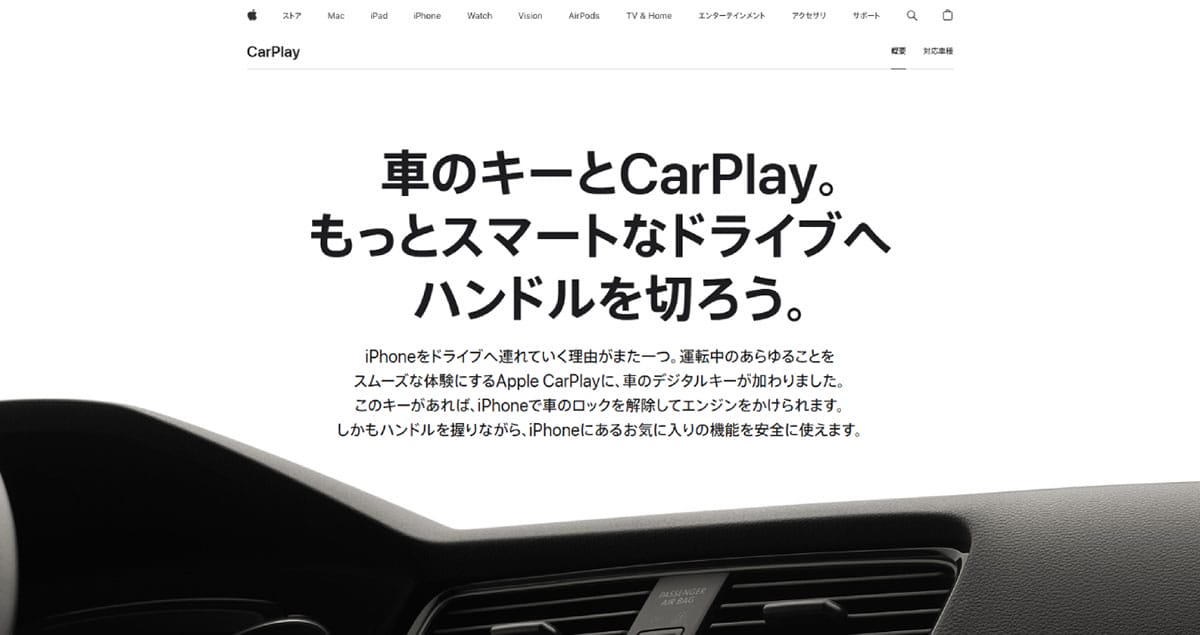
CarPlay対応の車載ナビやディスプレイオーディオをお使いの場合、iPhoneを接続することで、車の大画面でAppleマップを操作できます。
CarPlayのメリットは車載ディスプレイの大画面で地図を確認できること。また、Siriによるハンズフリー操作が可能で、電話やメッセージの送受信も安全に行えます。「iPhoneの画面を車載ディスプレイにミラーリングする」というイメージで間違いありません。
2025年10月現在、世界で800以上の自動車メーカーの車種がCarPlayに対応しており、対応車の選択肢はますます広がっています。
※サムネイル画像(Image:Shutterstock.com)※画像は一部編集部で加工しています






